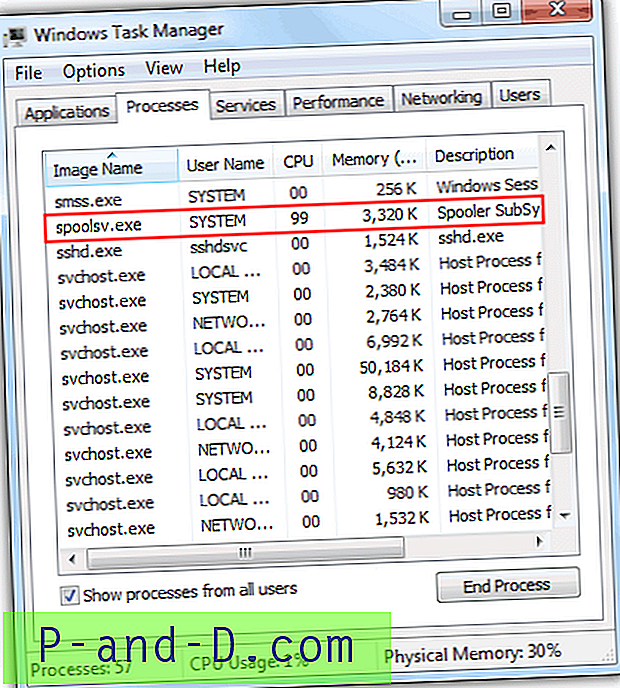Haittaohjelmat (haittaohjelmat) ovat tehokkaita vain, jos ne kykenevät pysymään tartunnan saaneina tietokoneessa niin kauan kuin mahdollista käynnistämällä ne automaattisesti, kun Windows käynnistetään. Tämä voidaan tehdä helposti kirjoittamalla koodi, joka lisää käynnistysmerkinnän tiedoston ensimmäistä ajettaessa. Yrityksen selvittäminen, onko Windowsissa automaattisesti käynnistyvä ohjelma hyvä tai huono, ei välttämättä ole niin helppoa, koska tarkasteltavaan aloituspaikkoihin on melko vähän, ja sinun on sitten tutkittava, ovatko ne laillisia.
Yleisin ja tunnetuin Windowsiin integroitu työkalu, jonka avulla voit tarkistaa käynnistyskohteita, on Järjestelmäkokoonpano, jota voidaan suorittaa painamalla WIN + R avataksesi Run-ikkunan, kirjoita msconfig, paina Enter-näppäintä ja tarkista Käynnistys-välilehti.

Järjestelmäkonfigurointityökalun aloitusluettelo on epätäydellinen, jolloin jotkut ilmaiset työkalut, kuten Emsisoft HiJackFree, Runscanner ja OSAM, tulevat peliin. Jotkut näistä työkaluista voivat antaa sinulle automaattisesti hyviä tai huonoja arvioita tunnetuille prosesseille, mutta jos haluat ymmärtää enemmän, tässä on 8 verkkosivustoa, joiden avulla voit tutkia käynnistysohjelmia. 1. WinPatrol PLUS -tietokanta
WinPatrol PLUS -tietokanta sisältää valtavan tietokannan ohjelmatietoja, joissa niiden väitetään olevan vain maksettujen PLUS-käyttäjien käytettävissä. Yleisö voi kuitenkin käyttää tietokantaa, jos tiedät URL: n. Tietokanta ei sisällä paljon yksityiskohtaista teknistä tietoa ohjelmasta, mutta voit varmasti luottaa kuvauksiin, jotka on helppo ymmärtää ja jotka on kirjoitettu muille kuin tietokoneille.
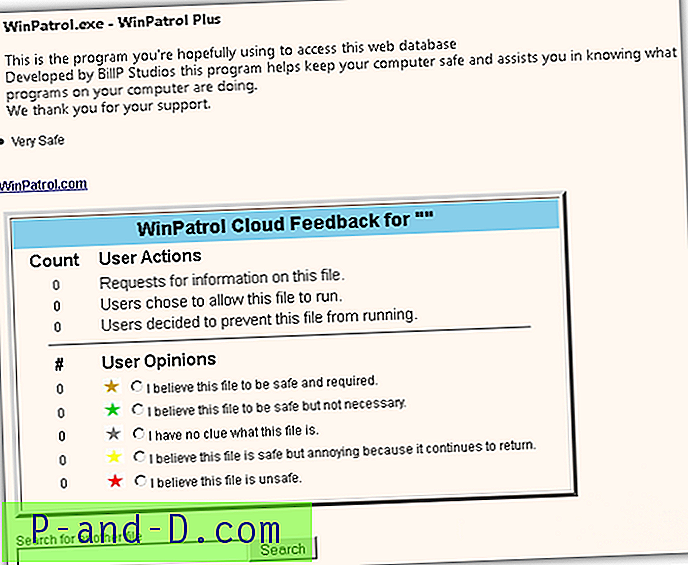
Vaikka WinPatrol PLUS -tietokannalla ei näytä olevan päähakemistosivua, jossa se luettelee kaikki tunnetut ohjelmatiedot, voit käydä alla olevassa linkissä nähdäksesi WinPatrolin ohjelmatiedot luokituksella ja alaosassa on hakukenttä, jossa se sanoo “Etsi toinen tiedosto”. Kirjoita vain sen tiedostonimi, jonka haluat tarkistaa, onko se hyvä vai huono WinPatrolin mukaan, ja napsauta Etsi-painiketta.
Käy WinPatrol PLUS -tietokannassa
2. Nukkuva tietokoneen käynnistysohjelmien tietokanta
Bleeping Computer on ollut mukana jo vuosia heidän todella hyödyllisestä foorumistaan, joka tarjoaa ilmaisen teknisen tuen haittaohjelmien poistamisessa. Heidän verkkosivustollaan on tietokanta, joka sisältää yli 20 000 aloitusohjelmien merkintää. Yksi arvokkaimmista tiedoista ohjelman käynnistysraportissa on se, että se näyttää ohjelman pätevyyden ja jos se on välttämätöntä tai vaaditaan suoritettavaa käynnistyksen yhteydessä, koska joidenkin ohjelmien ei oikeastaan tarvitse olla jatkuvasti käynnissä taustalla.
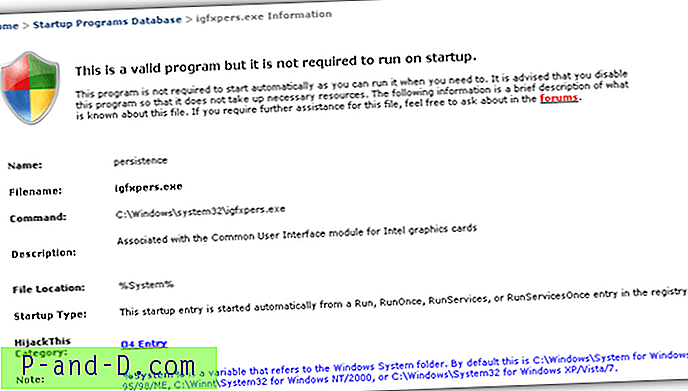
Tiedot, kuten käynnistyksen nimi, tiedostonimi, komento, kuvaus, tiedoston sijainti, käynnistystyyppi ja HijackThis-luokka löytyvät raportista.
Käy Bleeping Computerin käynnistysohjelmien tietokannassa
3. Pacmanin portaali
Pacmanin Portal-tietokanta on luultavasti suurin, joka sisältää ohjelman käynnistystietoja, lähellä 40 000. Saatat tuottaa paljon tuloksia, jos etsit tunnettua tiedostonimeä. Tässä temppu on viitata ”Startup Item or Name” ja sen jälkeen tarkistaa kuvaus varmistaaksesi, että tiedoston sijainti on sama kuin tietokoneellasi.
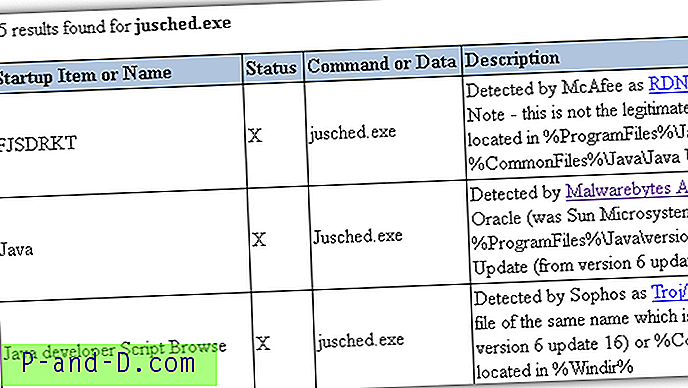
Testattu käynnistysohjelma sisältää linkin yksityiskohtaisempaan raporttiin, joka osoittaa menetelmän, jolla testattu ohjelma käynnistettiin.
Pacmanin portaali
4. Pitäisikö minun estää se?
Jos olet kuullut ohjelmasta nimeltä “Pitäisikö minun poistaa se?” jota käytetään automaattisesti tarkistamaan tietokoneellasi ei-toivotut ohjelmat, kuten mainosohjelmat, työkalurivit tai bloatware-ohjelmat, ne ovat luoneet verkkopalvelun nimeltä "Pitäisikö minun estää se?" joka sisältää yksityiskohtaiset tiedot tiedostonimen perusteella. Paitsi että voit etsiä lisätietoja tiedostosta nimen perusteella, se hyväksyy myös MD5: n ja SHA-1: n.
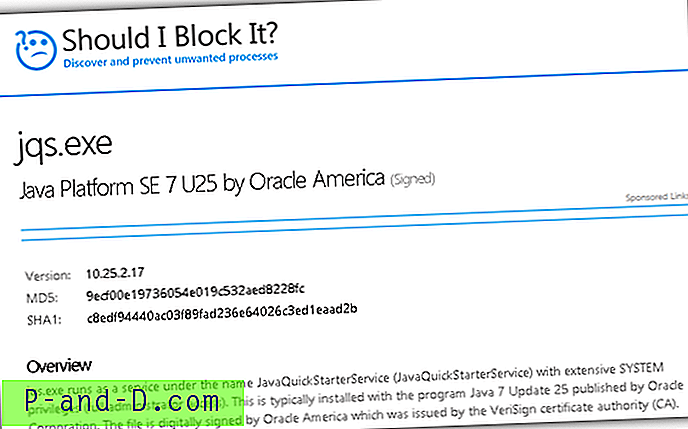
Pitäisikö minun estää sen antaman tiedon, se on erittäin tekninen ja sopii paremmin kokeneille käyttäjille. Toisin kuin kolmessa edellä mainitussa verkkosivustossa, jotka kertovat sinulle, tarvitaanko tiedosto tarvittavaa vai ei, pitäisikö minun estää se antaa erittäin yksityiskohtaisia tietoja, kuten resurssien käyttö, prosessin ominaisuudet, ketjut, OS / maa / PC-valmistajan jakelu, käynnistysmerkinnät ja verkkoyhteydet .
Käy minun pitäisi estää se?
5. Tiedostojen tarkastuskirjasto
File Inspect on Auslogicsin luoma verkkosivusto tarjoamaan hyödyllistä tietoa käynnissä olevista prosesseista.
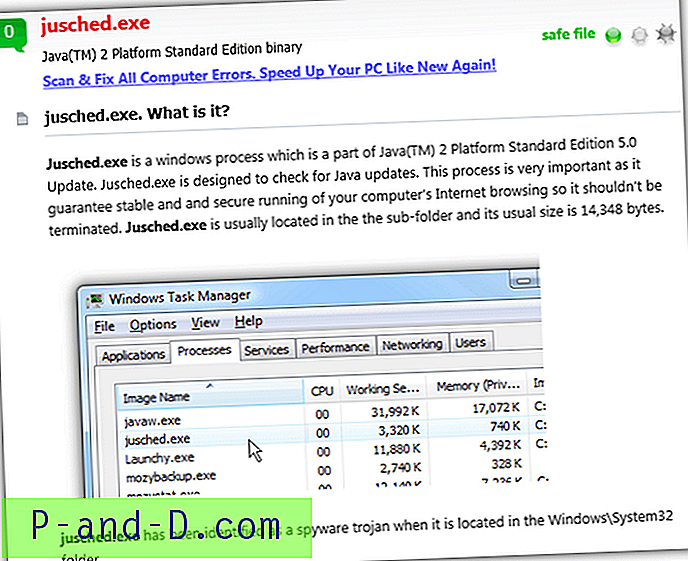
On olemassa muutamia muita tämän kaltaisia verkkosivustoja, jotka ohjelmistovalmistajat ovat luoneet houkutellakseen kävijöitä lataamaan ohjelmistonsa, mutta File Inspect Library erottuu siitä, että ne vaativat ylimääräistä työtä sisällyttämällä kuvakaappauksia, joissa on vaiheittaiset ohjeet ohjelman poistamiseksi käytöstä käynnistyksen yhteydessä .
Käy File Inspect Library -kirjastossa
6. Neuber Windowsin prosessi- ja tehtäväluettelo
Neuber on suositun Security Task Manager -ohjelmiston luoja. Prosessista ei ole paljon teknistä tietoa, mutta mikä tekee raportista arvokkaan, on suuri käyttäjäarvioiden ja arvostelujen lukumäärä.
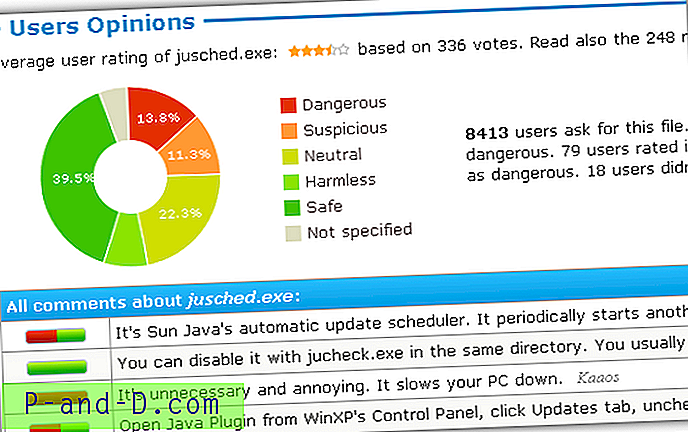
Ainoa haittapuoli on, että he eivät tarjoa hakua tietokantaansa, jos tietty ohjelma on hyvä tai huono. Voit korvata URL-osoitteen lopussa olevan tiedostonimen sillä, jonka haluat tarkistaa ennen .html-tiedostotunnistetta. Jos esimerkiksi sinun on tarkistettava tiedostonimi jusched.exe, URL-osoite on:
http://www.neuber.com/taskmanager/process/ jusched.exe .html
Korvaa yksinkertaisesti lihavoitu jusched.exe tiedostonimellä, jonka haluat tutkia.
Käy Neuber Windowsin prosessi- ja tehtäväluettelossa
7. Järjestelmän Resurssienhallinnan Tiedostot
System Explorer -tietokanta on todella valtava, sillä tiedostoilla on yli 25 miljoonaa tietoa ja 50 000 arviota. He seuraavat kaikkia tiedostonimen variantteja, esimerkiksi itse nimessä jusched.exe on 1180 merkintää.
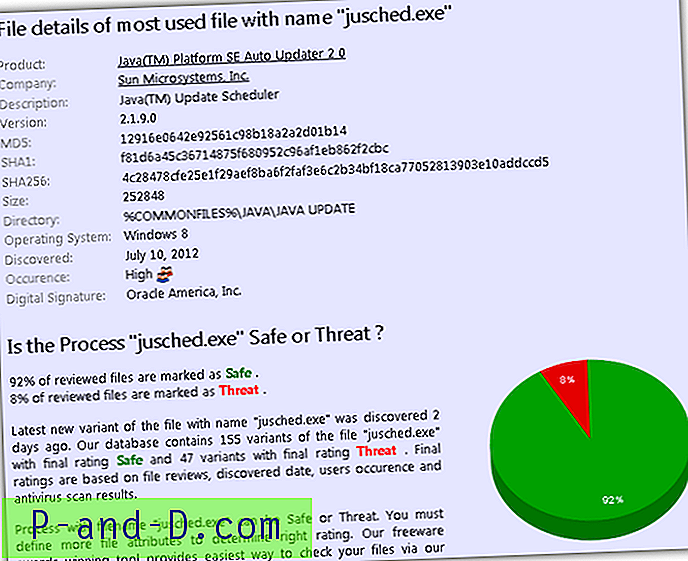
On selvää, että jotkut haittaohjelmat käyttävät tätä tiedostonimeä yrittäen huijata käyttäjää ajattelemalla, että laillinen prosessi on käynnistetty, mutta itse asiassa se on haittaohjelma. Jälleen on tärkeää, että vertaat MD5-tiivistettä sen sijaan, että luotat itse tiedostonimeen selvittääksesi, onko ohjelma hyvä vai huono.
Käy System Explorerin tiedostotietokannassa
8. Google
Jos yhdelläkään yllä olevista verkkosivustoista ei ole tietoja tutkimasta käynnistysohjelmasta, menetelmä, jota sinun ei kannata jättää käyttämättä, on käyttää Googlea etsimään tiedostonimeä ja tarkistamaan, onko tuloksia, jotka ilmoittavat ohjelman olevan hyvä vai huono.

Sinun on kuitenkin oltava erityisen varovainen hakutuloksissa, koska todennäköisesti on monia verkkosivustoja, jotka ovat luoneet raporttisivut ilman paljon hyödyllisiä tietoja. He yrittävät vain houkutella sinut lataamaan ja asentamaan ohjelmistoaan, joka väittää korjaavan tai korjaamaan ongelman etsimäsi tiedostonimen perusteella.
Käy Googlessa
Huomaa : Voit käyttää HijackThis-ohjelmaa myös skannataksesi tietokoneesi käynnistysohjelmien varalta ja lähettämällä lokitiedoston mihin tahansa viidestä automatisoidusta HijackThis-lokianalysaattorista.

![[Korjaa] Windows Resurssien suojaus ei voinut käynnistää korjauspalvelua - SFC-virhe](http://p-and-d.com/img/microsoft/868/windows-resource-protection-could-not-start-repair-service-sfc-error.jpg)